在使用电脑的过程中,我们可能会遇到电脑没有声音的情况,这给我们的日常使用带来了很多不便。没有声音可能是由于声卡出现故障或设置错误所导致的。本文将为您介绍一些解决电脑无声问题的有效方法,帮助您迅速恢复电脑的正常音频功能。

一、检查声卡驱动程序
在电脑上右键点击“我的电脑”,选择“管理”,然后点击“设备管理器”。在设备管理器中找到“声音、视频和游戏控制器”,展开此选项,查看是否有黄色叹号或问号标记的设备。如果有,说明声卡驱动程序可能存在问题,需要重新安装或更新。
二、更新声卡驱动程序
找到电脑声卡的品牌和型号,前往官方网站下载最新的驱动程序。安装驱动程序前,先卸载旧的驱动程序。安装新的驱动程序之后,重新启动电脑,检查是否恢复了音频功能。
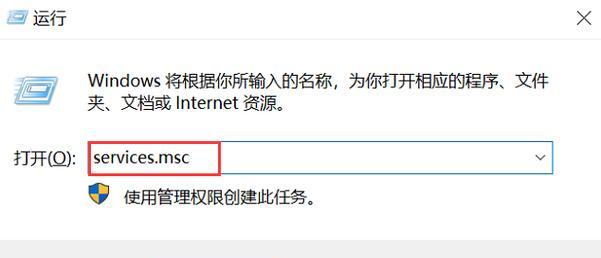
三、检查音量设置
右下角的任务栏上找到音量图标,点击打开音量控制面板。确保主音量和应用程序音量都没有被静音或调至最低。同时,检查是否选中了正确的音频输出设备。
四、检查音频线缆连接
确保音箱或耳机与电脑的音频接口连接牢固。如果使用外部音频设备,还需检查其电源和连接线是否正常工作。
五、检查硬件故障
如果以上方法仍然无法解决问题,那么很可能是声卡硬件出现故障。可以尝试将声卡插槽清洁,并检查是否有损坏的地方。如果有需要,可以考虑更换一个新的声卡。

六、检查操作系统设置
进入控制面板,在“声音”选项中查看默认的音频输出设备是否正确设置。如果发现设置错误,选择正确的设备,并将其设为默认。
七、运行音频故障排除工具
操作系统通常都提供了一些内置的音频故障排除工具,可以运行这些工具来帮助识别和解决问题。根据不同的操作系统版本,可以在“控制面板”或“设置”中找到这些工具。
八、检查防火墙和杀毒软件设置
一些防火墙或杀毒软件可能会阻止某些程序的音频输出。检查防火墙和杀毒软件的设置,确保它们不会阻止声音的正常传输。
九、重启Windows音频服务
按下Win+R键,输入“services.msc”,找到并双击“Windows音频”。在属性窗口中,将“启动类型”设置为“自动”,然后点击“应用”和“确定”。重新启动电脑。
十、使用系统还原
如果在安装某个软件或驱动程序之后出现了无声问题,可以尝试使用系统还原将系统恢复到没有问题的状态。
十一、检查播放器设置
如果只是在特定的播放器中没有声音,可能是该播放器的设置有问题。打开播放器,检查其音频设置,确保音量不是静音状态。
十二、关闭其他应用程序
有时候,其他应用程序的声音可能会干扰正常的音频输出。关闭其他正在运行的应用程序,然后重新测试音频功能。
十三、检查操作系统更新
确保您的操作系统已经更新到最新版本。有时候,操作系统的更新可以修复一些已知的音频问题。
十四、咨询专业技术支持
如果以上方法仍然无法解决问题,可以向电脑品牌厂商或专业技术支持寻求帮助,他们会提供更详细和个性化的解决方案。
十五、
在修复电脑无声问题时,我们可以首先检查声卡驱动程序、更新驱动程序、调整音量设置、检查音频线缆连接等常见的方法。如果问题仍然存在,可以尝试检查操作系统设置、运行音频故障排除工具、检查防火墙和杀毒软件设置等。如果所有方法都无效,那么可能是硬件故障,需要考虑更换声卡。如果一切尝试都没有解决问题,建议咨询专业技术支持。通过以上方法,相信您能够解决电脑没有声音的问题,恢复正常的音频功能。





